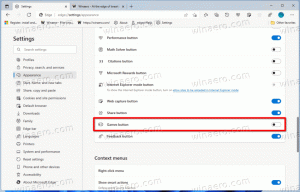Змусити Microsoft Edge завантажувати PDF-файли замість відкриття
Як змусити Microsoft Edge завантажувати PDF-файли, а не відкривати їх.
За замовчуванням Microsoft Edge відкриває PDF-файл, коли ви натискаєте посилання на нього на деякій сторінці у браузері. Багато користувачів вважають це зручною функцією, оскільки для неї не потрібно встановлювати програму стороннього розробника відкриття PDF-файлів. З іншого боку, деякі користувачі можуть віддати перевагу зовнішньому додатку, оскільки воно часто містить додаткові функції та інструменти.
Реклама
Microsoft Edge поставляється з інтегрованим переглядачем PDF. Це корисна опція, яка дозволяє уникнути встановлення стороннього засобу перегляду PDF-файлів. Він містить основні функції для перегляду, читання, друку файлів PDF, а також дозволяє додавати нотатки та основні моменти. Крім того, для файлів, відкритих за посиланням з веб-сайту, відображається кнопка збереження, щоб завантажити та зберегти такий файл локально на вашому комп’ютері.
👉 Порада: Ви також можете ввімкнути перегляд двох сторінок для вбудованого засобу для зчитування PDF-файлів у Microsoft Edge.
Якщо ви використовуєте програмне забезпечення для зчитування PDF-файлів, яке пропонує додаткові функції, ви можете вимкнути вбудовану програму для зчитування PDF-файлів Microsoft Edge і заборонити їй автоматично відкривати PDF-файли.
Ця публікація покаже, як змусити Microsoft Edge завантажувати PDF-файли, а не відкривати їх.
Змусити Microsoft Edge завантажувати PDF-файли замість відкриття
- Відкрийте Microsoft Edge.
- Натисніть на кнопку Налаштування (Альт + Ф) і виберіть Налаштування з меню.

- Ліворуч клацніть файли cookie та дозволи сайту або вставте це в адресний рядок
edge://settings/content. - Натисніть на PDF документи посилання на правій стороні.

- Увімкніть Завжди відкривайте файли PDF ззовні варіант.
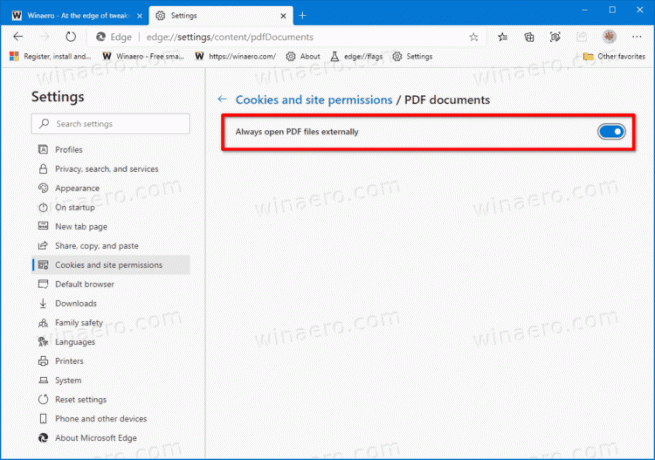
Ви закінчили. Відтепер Microsoft Edge завжди завантажуватиме файл PDF, а не відкриватиме його.
Примітка: поведінку за замовчуванням можна легко відновити, повернувши вищезазначені кроки, тобто все, що вам потрібно зробити, це вимкнути Завжди відкривайте файли PDF ззовні можливість знову змусити Edge відкривати PDF-файли.
Крім того, ви можете застосувати налаштування групової політики для Microsoft Edge і примусово ввімкнути або вимкнути функцію відкриття PDF-файлів для всіх користувачів. Розглянемо і цей метод.
Вимкніть або ввімкніть завантаження файлів PDF у Edge для всіх користувачів
- Відкрийте Додаток «Редактор реєстру»..
- Перейдіть до наступного ключа реєстру.
HKEY_LOCAL_MACHINE\SOFTWARE\Policies\Microsoft\Edge. Подивіться, як перейти до ключа реєстру одним клацанням миші. - Праворуч змініть або створіть нове 32-розрядне значення DWORD ЗавждиOpenPdfExternally.

Примітка: навіть якщо ви під керуванням 64-розрядної Windows ви все одно повинні створити 32-розрядне значення DWORD. - Встановіть його значення на
1десятковими знаками, щоб увімкнути завантаження PDF-файлу в Microsoft Edge.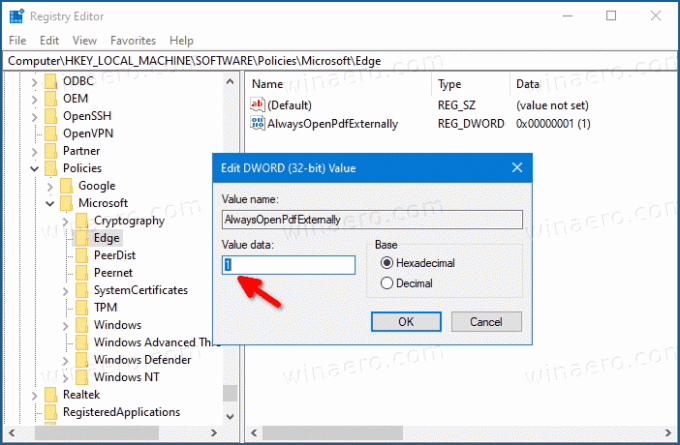
- Встановивши його на
0ви змусите вимкнути завантаження PDF-файлу в Microsoft Edge. - Щоб зміни, внесені за допомогою налаштування реєстру, вступили в силу, вам потрібно вийти з аккаунта і увійдіть у свій обліковий запис користувача. Крім того, ви можете перезапустіть оболонку Explorer.
- Перезапустіть Windows 10.
Наведений вище налаштування використовує ЗавждиOpenPdfExternally політика, яка підтримується у браузері, починаючи з Edge 77. Якщо параметр завантаження файлу PDF налаштовано за допомогою параметра групової політики, користувачі не зможуть змінити налаштування Edge.
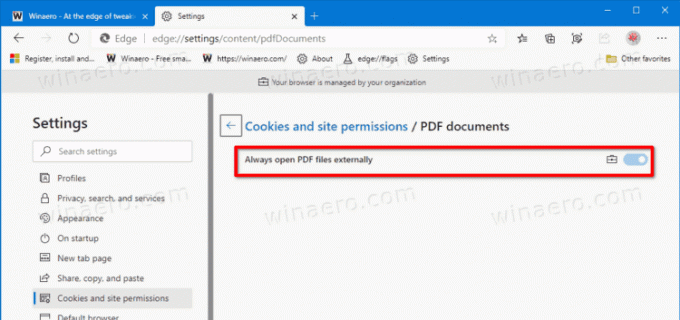
Застосування буде застосовано до всіх облікових записів користувачів на вашому комп’ютері. Він не встановлений за замовчуванням, тому користувачі можуть керувати Завжди відкривайте файли PDF ззовні налаштування в браузері, як описано в першому способі в цій публікації.
Щоб заощадити свій час, ви можете завантажити наступні готові до використання файли реєстру.
Завантажте файли реєстру
Налаштування скасування включено в архів ZIP.
Це воно.